如何关闭Win10系统的Office助手?
分类:win10教程 2021-09-06
导读: 如何关闭Win10系统的Office助手?--office助手 是一款不错的软件,可以用来下载正版的Microsoft Office办公软件,避免盗版的危害、广告的骚扰等。但是有很多小伙伴反馈说自己平时比较少使用这个软件,不用的时候就想关闭win10电脑的office助手,释放一...
office助手是一款不错的软件,可以用来下载正版的Microsoft Office办公软件,避免盗版的危害、广告的骚扰等。但是有很多小伙伴反馈说自己平时比较少使用这个软件,不用的时候就想关闭win10电脑的office助手,释放一些内存,那要怎么操作呢?跟着小编看下去吧。
win10office助手如何关闭?
1、首先我们打开word文档,新建一个空白文档。
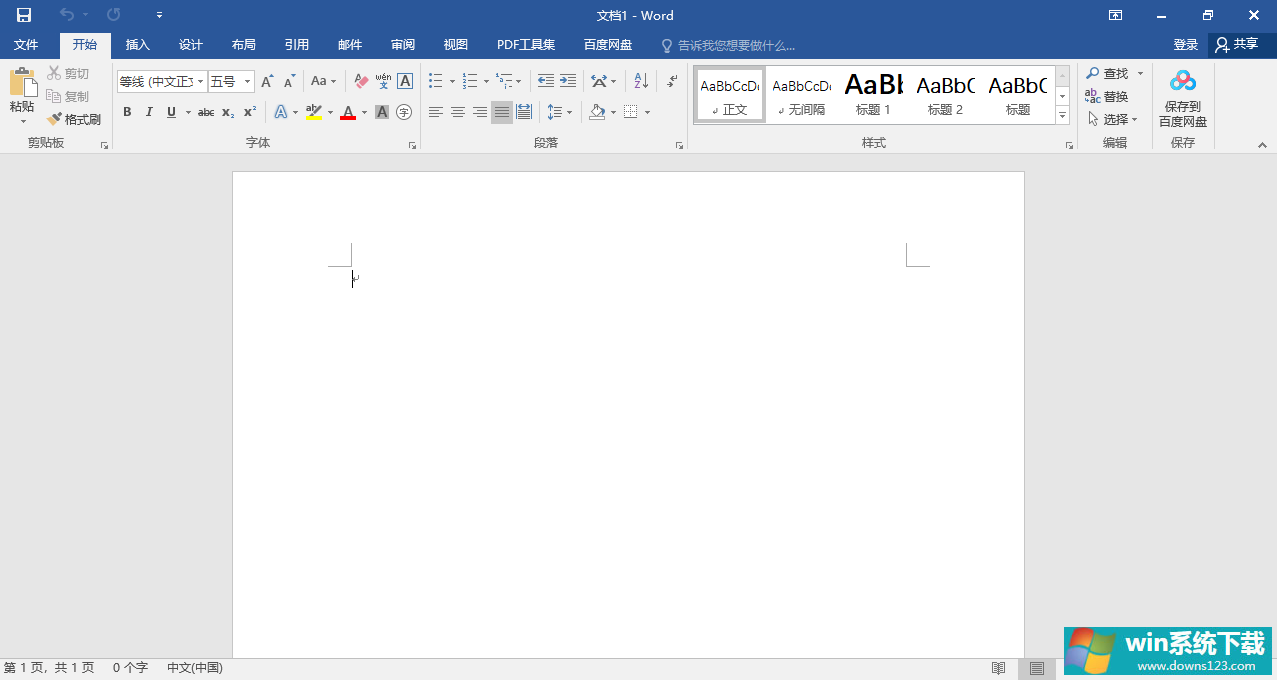
2、点击左上角文件选项。
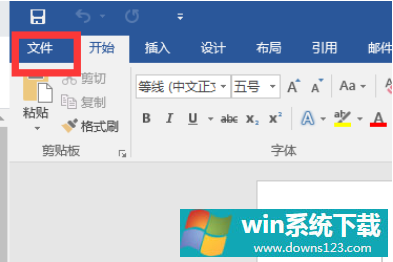
3、在左侧列表点击账户选项。
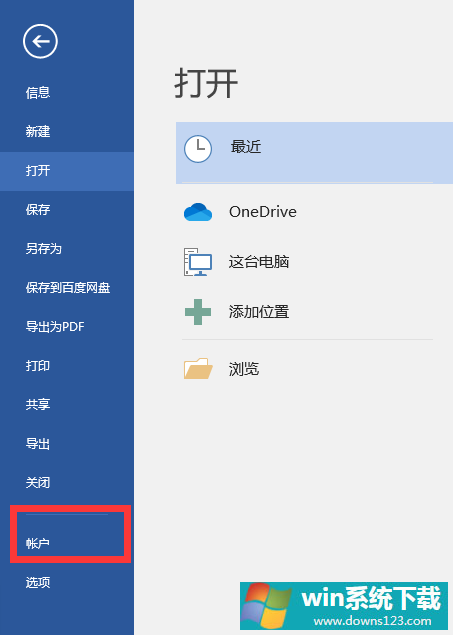
4、在右侧窗口中看到office更新,点击更新选项,点击禁用更新即可。
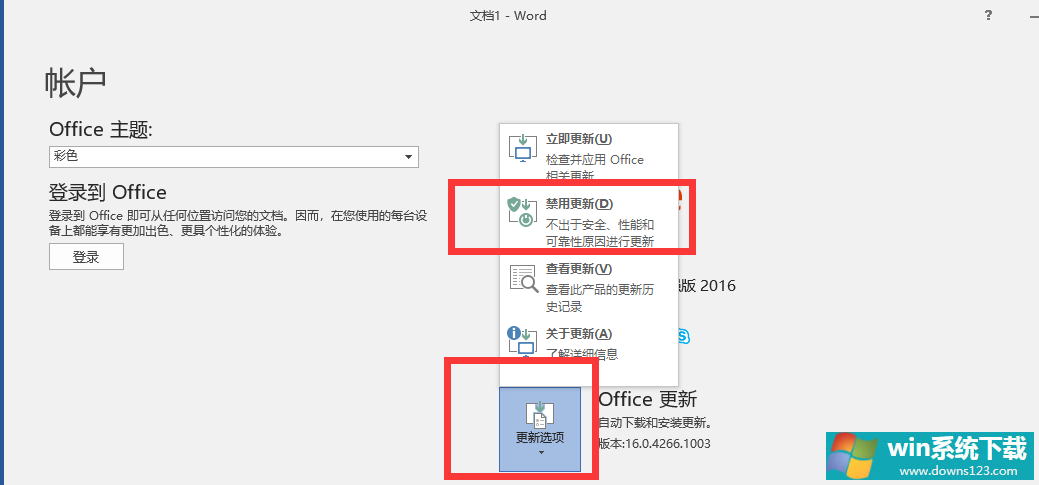
以上就是小编想分享给大家的内容啦,学会了吗!


